The URL'si:Scam detection serves as a blanket label employed by Avast/AVG antivirus software to identify network threats. While being a benign detection employed by legitimate security tools, it can falsely detect a safe web page.
Users commonly encounter the “URL'si:Scam” warning after opening a certain website. It normally refers to a website that security analysts mark as unsafe. This does not mean a direct and immediate threat to the user but rather acts as a warning.
URL'si:Scam Overview
There are quite a few reasons for the website to lead to the URL:Scam detection. I’ve gathered the most often ones below:
- Malware Distribution. Clicking on links triggering URL:Scam warnings can result in downloading and installing malicious software, such as malware, onto your computer. Malware can lead to substantial harm, including data theft, system instability, and even financial loss.
- Privacy Concerns. URL'si:Scam warnings are often linked to adware-type applications that collect user browsing data and personal information. This data can be shared with third parties for profit, potentially resulting in privacy breaches, kimlik Hırsızı, and unwanted targeted advertising.
- Invasive Advertisements. Websites flagged with URL:Scam warnings can offer you to display pop-up notifications. This is just an excuse to start spamming the user with dozens of ads. They flood both the in-browser notifications and ones in the Windows system tray.
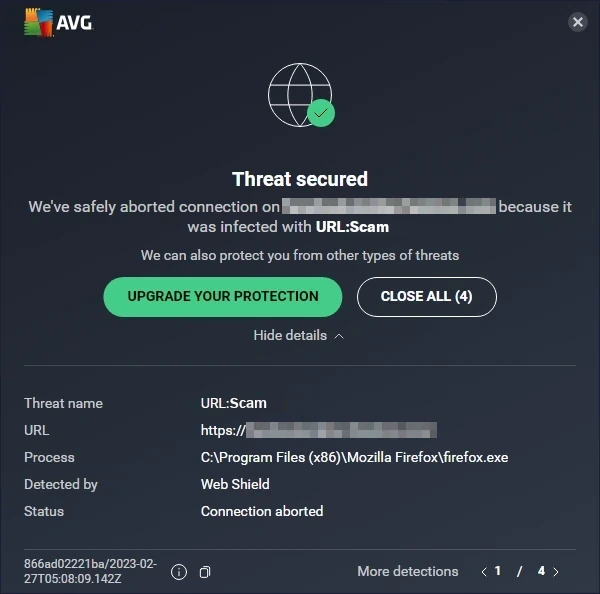
Typical looks of the URL:Scam notification from Avast
URL'si:Scam Short Summary
| Algılama | URL'si:Scam |
| Tehdit Türü | Dangerous Website |
| Source | Questionable website opened in the web browser |
| Risks | Phishing scams, fake online shopping offers, cryptocurrency frauds etc. |
| Sidenote | May be a false positive detection due to an issue in the antivirus engine |
Is URL:Scam a False Positive?
As I said, despite originating from benign antivirus engines, URL Scam detection may appear on legit websites. This may happen for several reasons, mainly due to the part of the site’s contents that the engine considered dangerous or a false record in the detection database. Bazen, antivirus blocks the website because it has the said issues in the past, but does not have ones at the moment.
If you are sure that the website is safe and legitimate, the only way to make it work is to disable the network scanning feature in the program. I do not recommend doing this though when the site is not familiar to you.
To see whether the site is really dangerous or not, you can use a free online URL scanner by GridinSoft. It will reveal whether the site is worth trusting in less than a minute – just paste the link and wait for the result.
How to Remove URL:Scam?
If the URL:Scam message keeps appearing no matter what sites you visit, the issue may be not in the antivirus, but in the software installed in the system. Certain types of malware, particularly adware and browser hijackers, are keen to throw the victim to the malicious websites. If your current antivirus does not report about any malware, consider using GridinSoft Anti-Malware. It will get rid of the pest in just a few clicks.
Remove URL:Scam with Gridinsoft Anti-Malware
O zamandan beri bu yazılımı sistemlerimizde de kullanıyoruz., ve virüsleri tespit etmede her zaman başarılı olmuştur. It has blocked the most common online scam pages as testlerimizde gösterildi yazılım ile, and we assure you that it can remove URL:Scam as well as other malware hiding on your computer.

Kötü niyetli tehditleri kaldırmak için Gridinsoft'u kullanmak için, Aşağıdaki adımları takip et:
1. Gridinsoft Anti-Malware'i indirerek başlayın, Aşağıdaki mavi düğmeyle veya doğrudan resmi web sitesinden erişilebilir gridinsoft.com.
2.Gridinsoft kurulum dosyası bir kez (setup-gridinsoft-fix.exe) indirildi, dosyaya tıklayarak çalıştırın. Follow the installation setup wizard's instructions diligently.

3. Erişmek "Tarama Sekmesi" on the application's start screen and launch a comprehensive "Tam tarama" tüm bilgisayarınızı incelemek için. Bu kapsamlı tarama hafızayı kapsar, başlangıç öğeleri, kayıt defteri, Hizmetler, sürücüler, ve tüm dosyalar, olası tüm konumlarda gizlenmiş kötü amaçlı yazılımları tespit etmesini sağlamak.

Sabırlı ol, as the scan duration depends on the number of files and your computer's hardware capabilities. Bu zamanı rahatlamak veya diğer görevlere katılmak için kullanın.
4. Bitmesi uzerine, Anti-Malware, PC'nizde tespit edilen tüm kötü amaçlı öğeleri ve tehditleri içeren ayrıntılı bir rapor sunacaktır..

5. Rapordan tanımlanan tüm öğeleri seçin ve güvenle "Şimdi Temizle" düğme. Bu eylem, kötü amaçlı dosyaları bilgisayarınızdan güvenli bir şekilde kaldıracaktır., daha fazla zararlı eylemi önlemek için bunları kötü amaçlı yazılımdan koruma programının güvenli karantina bölgesine aktarmak.

6. İstenirse, Tam sistem tarama prosedürünü tamamlamak için bilgisayarınızı yeniden başlatın. Bu adım, kalan tehditlerin tamamen ortadan kaldırılmasını sağlamak için çok önemlidir.. Yeniden başlatmanın ardından, Gridinsoft Anti-Malware açılacak ve işlemi onaylayan bir mesaj görüntüleyecektir. taramanın tamamlanması.
Gridinsoft'un 6 günlük ücretsiz deneme sunduğunu unutmayın. Bu, yazılımın tüm avantajlarından yararlanmak ve gelecekte sisteminize kötü amaçlı yazılım bulaşmasını önlemek için deneme süresinden ücretsiz olarak yararlanabileceğiniz anlamına gelir.. Embrace this opportunity to fortify your computer's security without any financial commitment.
How to Reset Browser Settings?
Microsoft Edge'i sıfırlamak için, aşağıdaki adımları uygulayın:
Aç "Ayarlar ve daha fazlası" sağ üst köşedeki sekme, o zaman burayı bul "Ayarlar" düğme. Görünen menüde, şunu seç "Ayarları sıfırla" seçenek:

Ayarları Sıfırla seçeneğini seçtikten sonra, aşağıdaki menüyü göreceksiniz, orijinaline döndürülecek ayarların belirtilmesi:

Mozilla Firefox için, sonraki eylemleri yapın:
Menü sekmesini açın (sağ üst köşede üç şerit) ve tıklayın "Yardım" düğme. Görünen menüde seçin "Sorun giderme bilgileri":

Bir sonraki ekranda, Bul "Firefox'u yenile" seçenek:

Bu seçeneği seçtikten sonra, bir sonraki mesajı göreceksiniz:

Google Chrome kullanıyorsanız
Ayarlar sekmesini açın, ve şunu bul "Gelişmiş" düğme. Genişletilmiş sekmede şunu seçin: "Sıfırla ve temizle" düğme:

Görünen listede, üzerine tıklayın "Ayarları orijinal varsayılan değerlerine geri yükleyin":

Nihayet, pencereyi göreceksin, varsayılana sıfırlanacak tüm ayarları görebileceğiniz yer:

Opera bir sonraki şekilde sıfırlanabilir
Araç çubuğundaki dişli simgesine basarak Ayarlar menüsünü açın (tarayıcı penceresinin sol tarafı), ardından tıklayın "Gelişmiş" seçenek, ve şunu seçin "Tarayıcı" açılır listedeki düğme. Aşağı kaydır, ayarlar menüsünün alt kısmına. Orada bul "Ayarları orijinal varsayılan değerlerine geri yükleyin" seçenek:

Tıkladıktan sonra "Ayarları geri yükle..." düğme, pencereyi göreceksin, tüm ayarlar nerede, hangisi sıfırlanacak, gösterilir:

Tarayıcılar sıfırlandığında, ihtiyacınız olan web sayfasına bağlanırken tarayıcınızın doğru DNS'ye bağlanacağından emin olmanız gerekir.. başlıklı bir metin dosyası oluşturun. “ev sahipleri” PC'nizin masaüstünde, sonra açın ve aşağıdaki satırlarla doldurun1:
# Telif hakkı (C) 1993-2006 Microsoft Corp.
#
# Bu, Windows için Microsoft TCP/IP tarafından kullanılan örnek bir HOSTS dosyasıdır.
#
# Bu dosya, IP adreslerinin ana bilgisayar adlarıyla eşlemelerini içerir. Her biri
# giriş ayrı bir hatta tutulmalıdır. IP adresi
# ilk sütuna ve ardından karşılık gelen ana bilgisayar adı yerleştirilecektir.
# IP adresi ve ana bilgisayar adı en az bir karakterle ayrılmalıdır
# uzay.
#
# bunlara ek olarak, yorumlar (bunlar gibi) kişiye özel olarak yerleştirilebilir
# lines or following the machine name denoted by a '#' symbol.
#
# Örneğin:
#
# 102.54.94.97 rhino.acme.com # kaynak sunucu
# 38.25.63.10 x.acme.com # x istemci ana bilgisayarı
# localhost ad çözümlemesi DNS'nin kendi içinde gerçekleştirilir.
# 127.0.0.1 yerel ana bilgisayar
# ::1 yerel ana bilgisayar
bunlara ek olarak, GridinSoft program offers its own network filter feature that will work as the second opinion element. Together with the On-Run protection, this app will keep your system secured against even the most modern threats.
- Resmi Microsoft kılavuzu ana bilgisayarlar için dosya sıfırlama.








Yorum Yap